CÓMO
convertir polígonos de shapefiles en polilíneas
Resumen
Por varias razones relacionadas con la representación cartográfica y el análisis, convertir polígonos en polilíneas (y viceversa) es un flujo de trabajo útil de ArcGIS. Todos los límites compartidos se convierten en segmentos de una línea y los límites que no son compartidos, en otro segmento. En este artículo, se convierten polígonos en polilíneas copiándolos y pegándolos en un shapefile de polilíneas.
Nota: Es posible convertir polígonos en polilíneas mediante las herramientas De polígono a línea o De entidad a línea. Estas herramientas solo están disponibles con la licencia de ArcGIS Desktop Advanced.
Procedimiento
A continuación, se muestran los pasos para convertir polígonos en polilíneas en ArcMap o ArcGIS Pro:
Nota: En ArcMap y ArcGIS Pro, los shapefiles de polígono y polilínea o las clases de entidad se deben almacenar en la misma ubicación para habilitar la copia y el pegado de entidades.En ArcMap:
- Agregue el shapefile de polígono al mapa.
- En ArcToolbox vaya a Herramientas de administración de datos > Clase de entidad > Crear clase de entidad.
- En el campo Ubicación de clase de entidad del cuadro Crear clase de entidad, especifique la geodatabase o la carpeta de salida para la clase de entidad poligonal.
- Asigne un nombre en Nombre de clase de entidad.
- Seleccione Polilínea como el Tipo de geometría.
- En Clase de entidad utilizada de plantilla, seleccione el shapefile de polígono.
- Para los campos Tiene valores M y Tiene valores Z, seleccione SAME_AS_TEMPLATE.
- En el Sistema de coordenadas, seleccione el mismo sistema de coordenadas que el shapefile de polígono y haga clic en Aceptar.
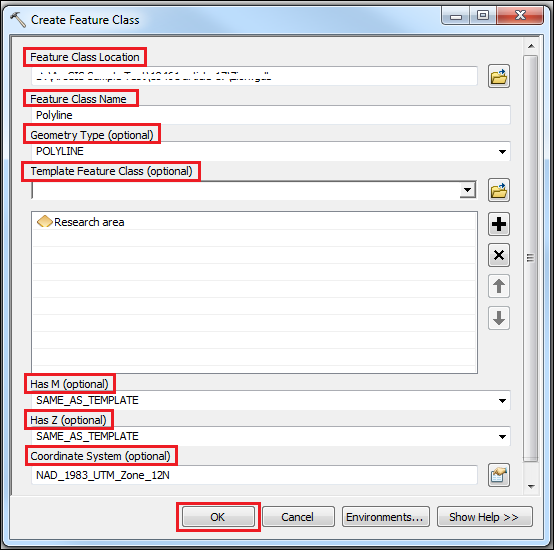
El nuevo shapefile de polilínea se crea y se muestra en la Tabla de contenido. - Inicie una sesión de edición para editar los shapefiles.
- Haga clic con el botón derecho en el shapefile de polígono en la Tabla de contenido y haga clic en Abrir tabla de atributos.
- En la tabla de atributos, haga clic en Opciones de tabla > Seleccionar todo.
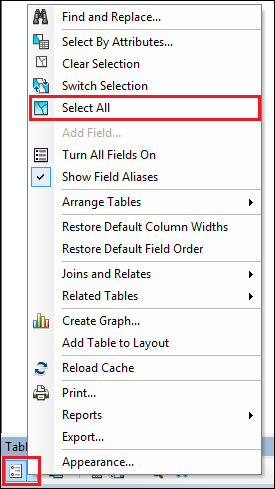
- En la barra de herramientas Editor, seleccione la Herramienta de edición.

- En el marco de mapa, haga clic con el botón derecho en una de las entidades poligonales seleccionadas y haga clic en Copiar.
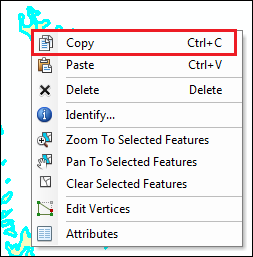
- Haga clic de nuevo con el botón derecho en las entidades seleccionadas y haga clic en Pegar.
- En el cuadro de diálogo Pegar, seleccione el shapefile de polilínea como Objetivo y haga clic en Aceptar.
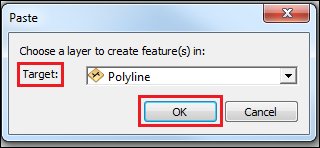
- Guarde las ediciones y detenga la sesión de edición.
- El shapefile de polígono se convierte en un shapefile de polilínea y se mantienen todos los atributos.
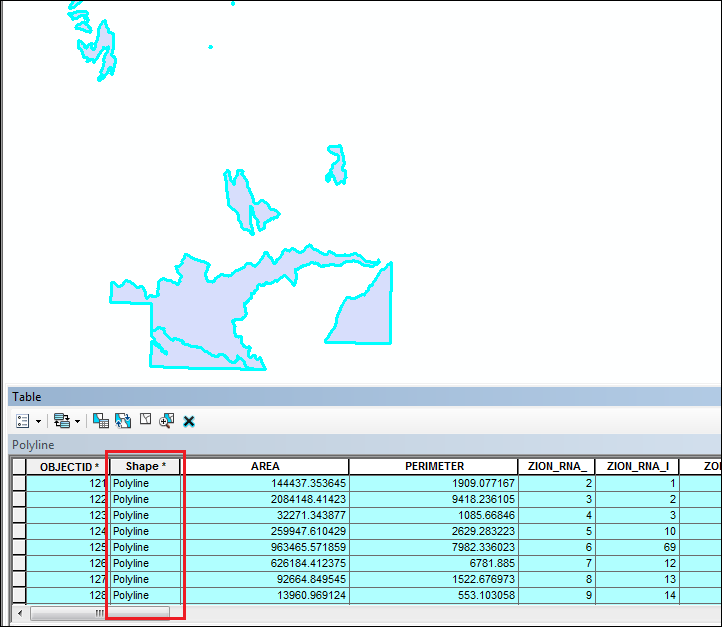
En ArcGIS Pro:
- En la pestaña Análisis, haga clic en el icono Herramientas del grupo Geoprocesamiento para activar el panel Geoprocesamiento.
- Vaya a Cajas de herramientas > Herramientas de administración de datos > Clase de entidad > Crear clase de entidad.
- En el campo Ubicación de clase de entidad del cuadro Crear clase de entidad, especifique la geodatabase o la carpeta de salida para la clase de entidad poligonal.
- Asigne un nombre en Nombre de clase de entidad.
- Seleccione Polilínea como el Tipo de geometría.
- En Clase de entidad utilizada de plantilla, seleccione el shapefile de polígono.
- Para los campos Tiene valores M y Tiene valores Z, seleccione Igual que la clase de entidad utilizada de plantilla.
- En el Sistema de coordenadas, seleccione el shapefile de polígono del cuadro desplegable y haga clic en Ejecutar.
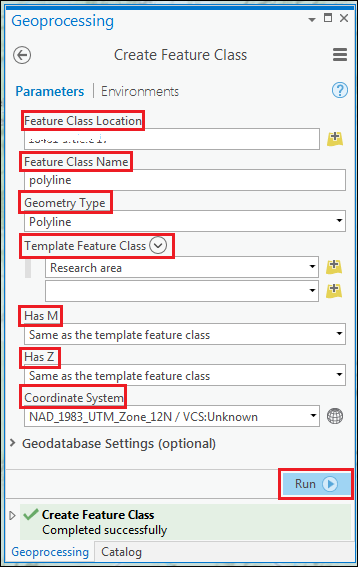
- Se crea el nuevo shapefile de polilínea y se muestra en el panel Contenido.
- Haga clic con el botón derecho en el shapefile de polígono de la pestaña Contenido y haga clic en la Tabla de atributos.
- En la pestaña Vista de la tabla de atributos, en el grupo Selección, haga clic en Todo para seleccionar todas las entidades de la capa de mapa.
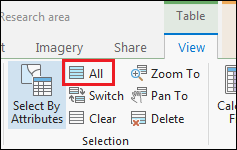
- Haga clic con el botón derecho en una de las entidades y seleccione Copiar. Se muestra brevemente una ventana de carga.
- En la pestaña Editar, haga clic en Pegar en el cuadro desplegable del grupo Portapapeles y seleccione Pegado especial.
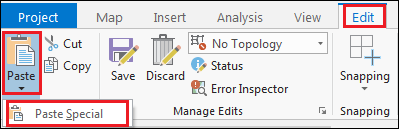
- En el cuadro de diálogo Pegado especial, elija Plantilla y seleccione el shapefile de polilínea creado.
- Active la casilla Mantener valores de atributo de origen para trasferir el atributo de origen desde el shapefile de polígono y haga clic en Aceptar.
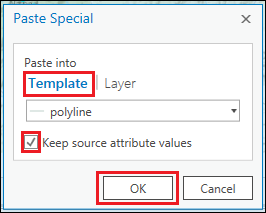
- El shapefile de polígono se convierte en un shapefile de polilínea y se mantienen todos los atributos.
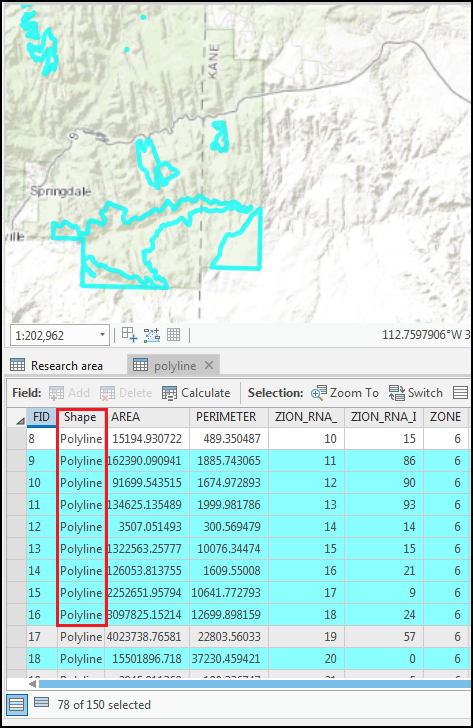
Id. de artículo:000018461
Obtener ayuda de expertos en ArcGIS
Descargar la aplicación de soporte de Esri